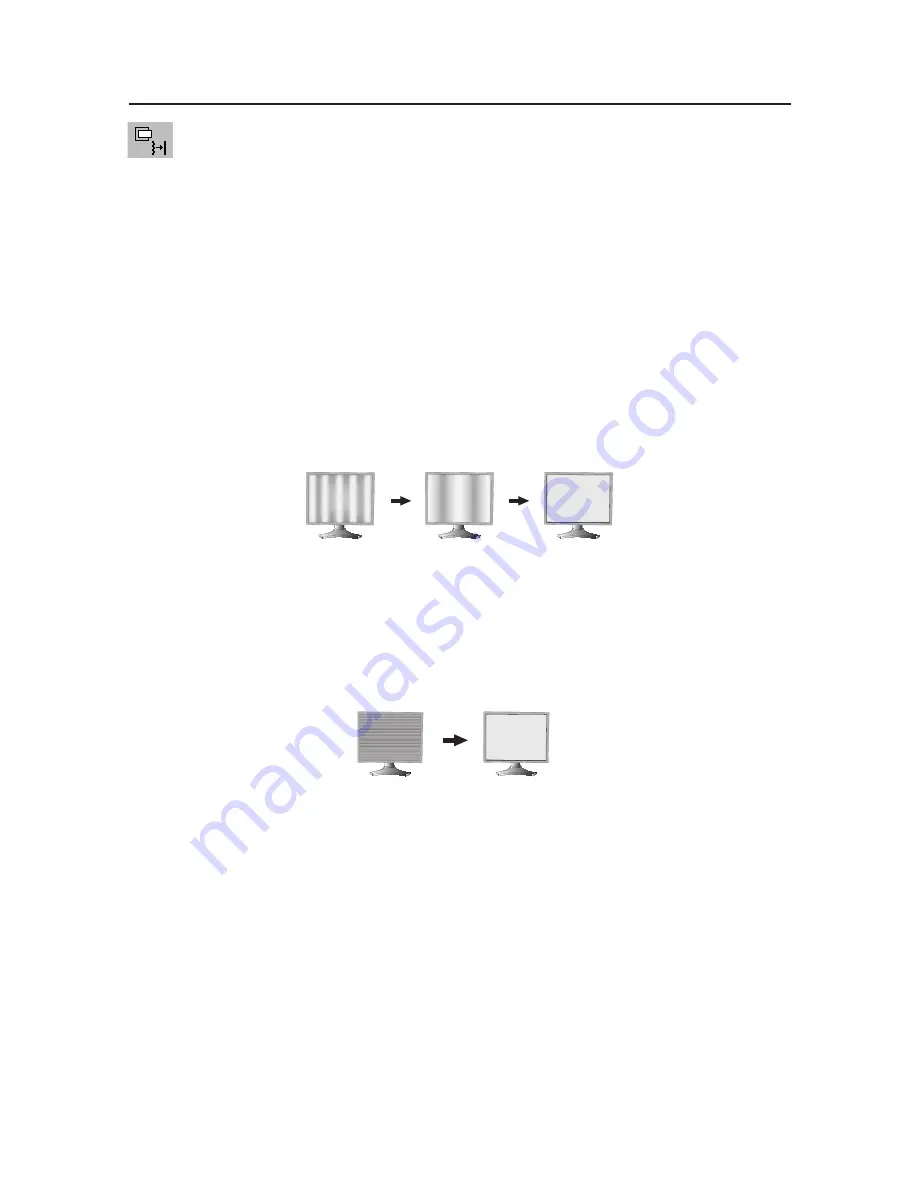
11
Image Controls
LEFT / RIGHT (Analog input only): Controls Horizontal Image Position within the
LCD’s display area.
DOWN / UP (Analog input only): Controls Vertical Image Position within the
LCD’s display area.
H.SIZE (V.SIZE) (Analog input only): Increases or decreases the horizontal
(or vertical) size.
If the “Auto Adjust function” does not provide a satisfactory picture,
further tuning can be performed manually using the “H. Size (or V. Size)”
function (dot clock).
To manually adjust the monitor, a Moiré test pattern should be used.
This function may alter the width of the picture. Use Left/Right Menu to center
the image on the screen.
If the H. Size (or V. Size) is set incorrectly, the screen would show vertical
banding, like the drawing on the left. The image should be clear.
FINE (Analog input only): If the “Auto Adjust” and the “H.Size” functions do not
provide a satisfactory picture, further tuning can be performed using the
“Fine” function. Adjusting this setting improves focus, clarity and image stability.
For Fine adjustment, a Moiré test pattern should be used. If the Fine setting is
incorrect, the screen would show horizontal banding like the drawing on the left.
The image should be clear.
Controls
– continued
Incorrect
Adjustment
Incorrect
Adjustment
Correct
Adjustment
Correct
Adjustment














































